联想电脑出现蓝屏问题时,可以通过一键恢复、修复工具或专家协助等多种方式进行处理。
1、 同时按下Windows标志键和R键
2、 按下Windows徽标键加R键,打开运行窗口,在输入框中键入sysdm.cpl后点击确定。随后在系统属性界面切换到系统保护标签页,选择系统还原功能。接着点击选择另一个还原点,然后点击下一步继续执行。

3、 选择需要恢复的位置
4、 挑选一个特定的还原点并点击下一步。如果是用户自行创建的还原点,类型会显示为手动。在确认还原点页面,直接点击完成即可开始还原过程。

5、 系统修复助手功能
6、 使用蓝屏修复工具尝试解决故障,填写邮箱获取修复工具,并在电脑上运行该程序。
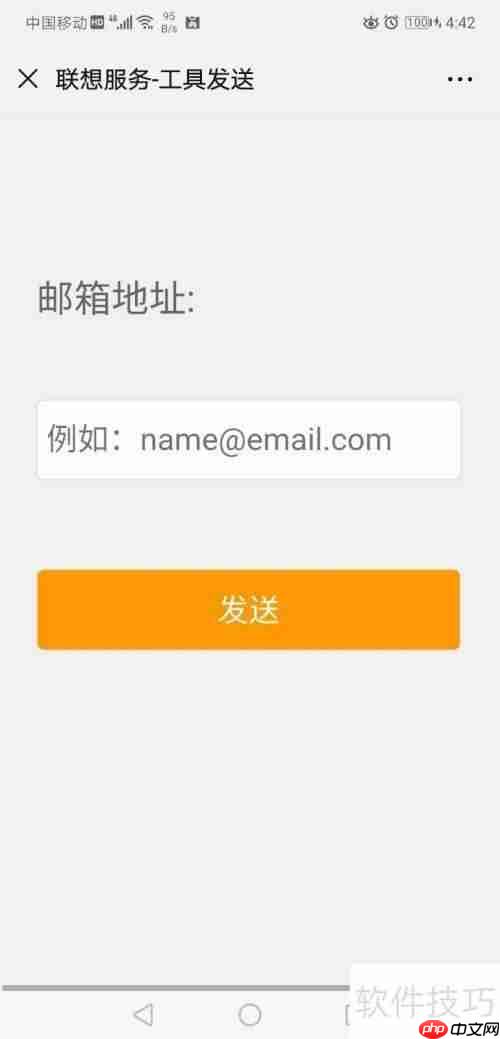
7、 快速还原至出厂状态
8、 在关机状态下,使用回形针轻按标有∩图样的小孔(即一键恢复按钮),进入系统恢复界面。按下回车键后选择System Recovery选项,进入恢复菜单。点击疑难解答,选择重置此电脑并确认删除所有内容。随后选择仅包含Windows的驱动器,再选择仅删除我的文件并进行初始化操作,即可开始系统恢复流程。
9、 专业人员已完成恢复工作
10、 借助在线远程修复服务,由技术人员协助您完成电脑恢复。


11、 联系客服助手“小乐”
12、 点击右侧带有耳机图标的客服头像,进入小乐服务界面,在问题描述栏中输入“联想电脑蓝屏”相关内容,小乐将为您提供解决方案。


以上就是联想电脑出现蓝屏故障,如何有效解决?的详细内容,更多请关注php中文网其它相关文章!

电脑蓝屏修复工是一款跨平台全能修复工具,主要解决各种各种常见的蓝屏问题,一键修复电脑蓝屏问题!有需要的小伙伴快来保存下载使用吧!




Copyright 2014-2025 https://www.php.cn/ All Rights Reserved | php.cn | 湘ICP备2023035733号